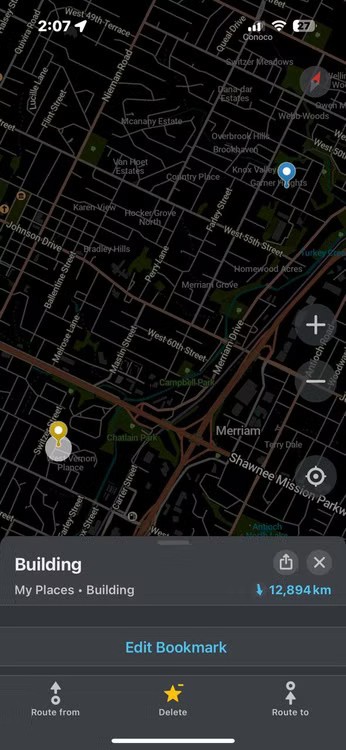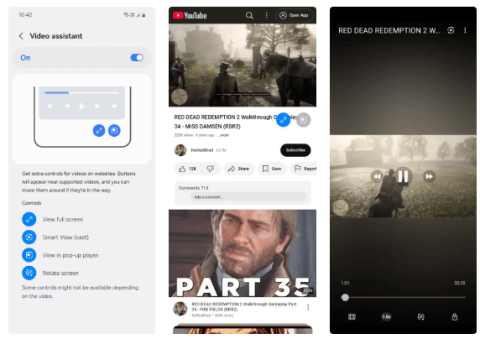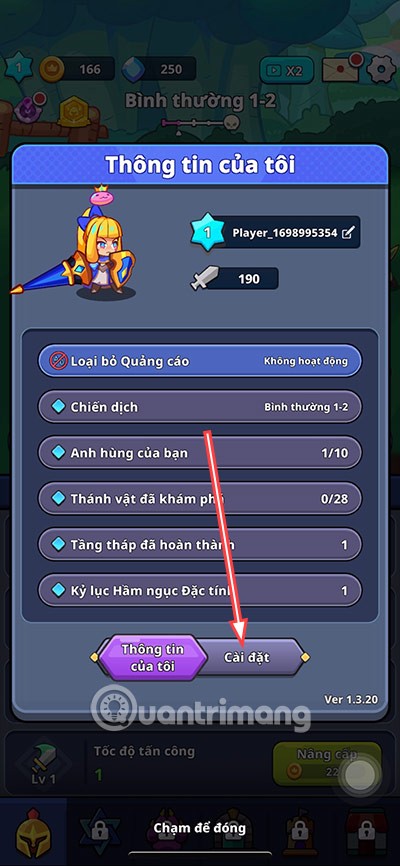ماذا يحدث للجسم عند تناول الزبادي يومياً؟

الزبادي طعام رائع. هل من الجيد تناول الزبادي يوميًا؟ عندما تأكل الزبادي يومياً كيف سيتغير جسمك؟ دعونا نكتشف ذلك معًا!
هل تحتاج إلى تغيير لون الصورة إلى لون الخلفية لإضافة مساحة للنص أو عناصر التصميم الأخرى؟ في هذا البرنامج التعليمي، سنلقي نظرة على أحدث وأسهل طريقة لتحويل صورة إلى لون خلفية في برنامج Photoshop، وهي استخدام التدرجات الحية.
تتضمن التدرجات الحية كل شيء عن تأثير التدرج (اللون والزاوية وما إلى ذلك) الذي يمكن تغييره بعد إنشاء تأثير التدرج. وعندما نقوم بدمج هذا التأثير مع تأثير التدرج اللوني الشفاف من المقدمة إلى الخلفية في برنامج Photoshop، نحصل على طريقة سريعة وسهلة لتلاشي الصورة إلى أي لون نحتاجه. دعونا نرى كيف يعمل هذا التأثير!
الخطوة 1: إنشاء مستند Photoshop جديد
لنبدأ بإنشاء مستند جديد. إذا كنت على الشاشة الرئيسية، انقر فوق زر ملف جديد .
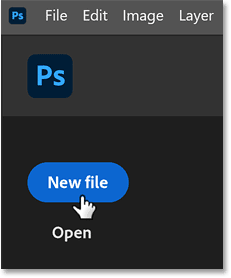
أو من واجهة الفوتوشوب الرئيسية، انتقل إلى قائمة الملف وحدد جديد .
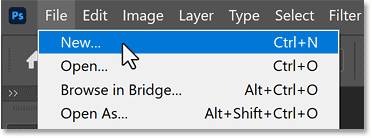
في مربع الحوار مستند جديد، أدخل الإعدادات الخاصة بمستندك.
سيوضح هذا الدليل:
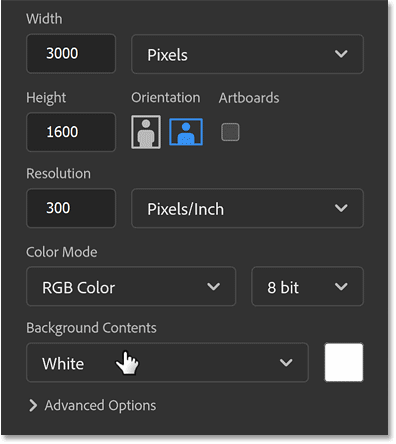
ثم انقر فوق زر إنشاء .
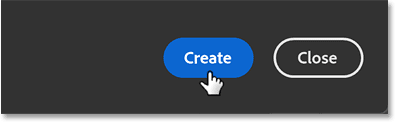
ستظهر الوثيقة الجديدة.

إذا لزم الأمر، قم بتكبير المستند بالانتقال إلى قائمة العرض وتحديد "ملائمة على الشاشة" .
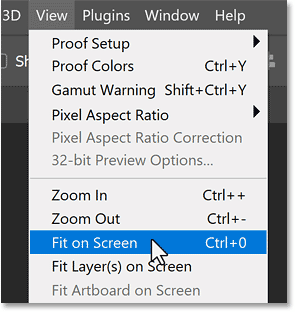
الخطوة 2: وضع الصورة في المستند
قم بإضافة صورة إلى مستندك بالانتقال إلى قائمة "ملف " وتحديد "وضع مضمن" .
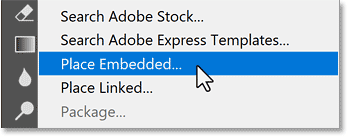
انتقل إلى المكان الذي يتم تخزين الصورة فيه على جهاز الكمبيوتر الخاص بك، وانقر فوق الصورة لتحديدها، ثم انقر فوق وضع .
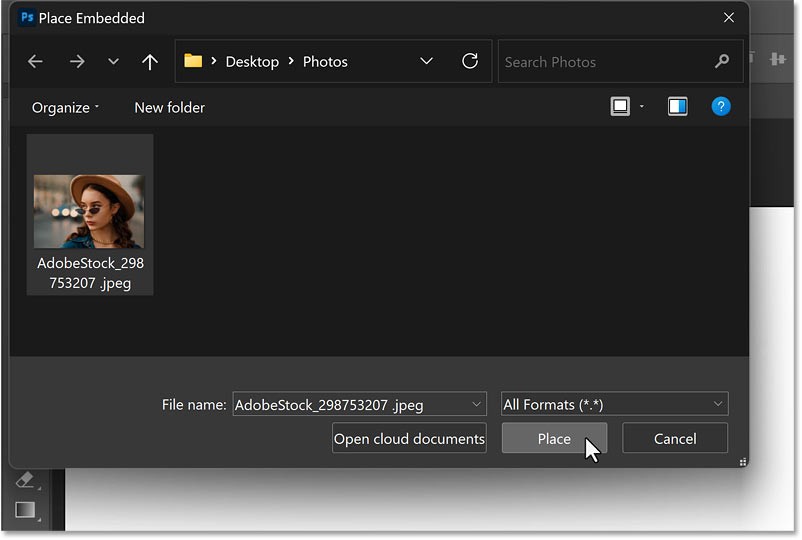
يضع الفوتوشوب الصورة على القماش. ويضيف أيضًا عناصر التحكم في التحويل الحر حول الصورة حتى تتمكن من تغيير حجمها إذا لزم الأمر ونقلها إلى الموضع الصحيح.
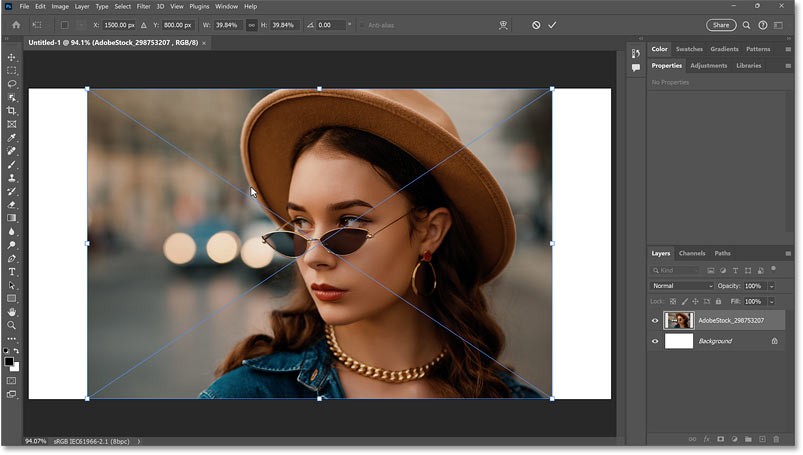
الخطوة 3: إعادة وضع الصورة على القماش
قم بتحريك الصورة إلى اليسار أو اليمين من القماش لإفساح المجال للون. استمر في الضغط على مفتاح Shift على لوحة المفاتيح أثناء السحب لتسهيل تحريك الصورة أفقيًا.
على سبيل المثال، قد ترغب في ظهور موضوعك على الجانب الأيمن من اللوحة وتلاشي اللون على اليسار. وبالتالي سيتم سحب الصورة إلى اليمين.

ثم انقر فوق علامة الاختيار الموجودة في شريط الخيارات لقبول وإغلاق التحويل الحر.
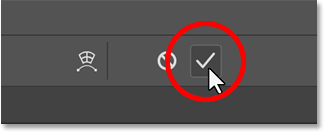
في لوحة الطبقات، تظهر الصورة في طبقة خاصة بها فوق طبقة الخلفية.
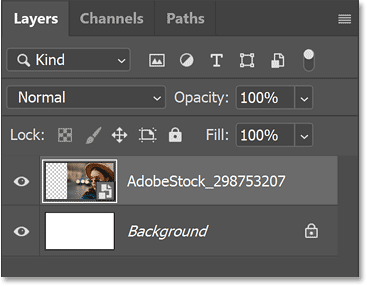
الخطوة 4: حدد أداة التدرج
لتلوين الصورة إلى أي لون، حدد أداة التدرج اللوني من شريط الأدوات.
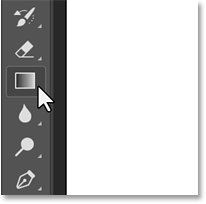
بعد ذلك، في شريط الخيارات، تأكد من تعيين وضع الأداة على التدرج اللوني ، مما سيسمح لنا برسم تدرج لوني مباشر. إذا تم ضبطه على التدرج اللوني الكلاسيكي ، فسوف ترسم نمط التدرج اللوني القديم دون أي ميزات تدرج لوني حية.
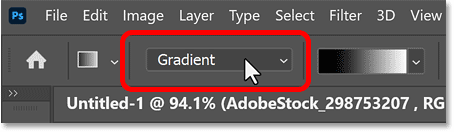
الخطوة 5: حدد المقدمة للتدرج الشفاف
مازلت في شريط الخيارات، انقر فوق عينة التدرج اللوني.
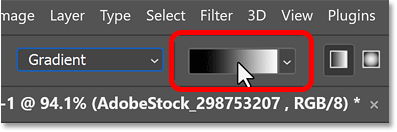
بعد ذلك، قم بفتح مجلد الأساسيات وحدد التدرج اللوني من المقدمة إلى التدرج اللوني الشفاف . اضغط على Enter أو Return على جهاز Mac الخاص بك للقبول.
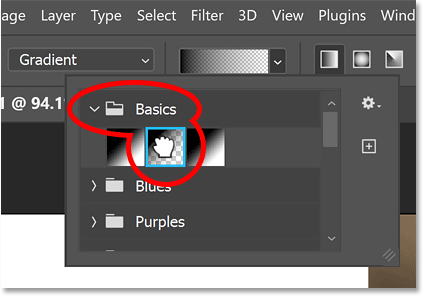
تأكد من تعيين نمط التدرج على خطي لأننا نريد رسم التدرج في خط مستقيم. تأكد أيضًا من إيقاف تشغيل "العكس" ، وتشغيل "التمويه" للمساعدة في تقليل أي تدرج لوني، وتعيين "الطريقة" على "إدراكي".

الخطوة 6: اختر لونًا لتشويش الصورة
قم بتحديد لون التدرج اللوني من خلال النقر فوق عينة لون المقدمة على شريط الأدوات.

سيكون هذا هو اللون الذي تتلاشى إليه الصورة. نظرًا لأننا نرسم تدرجًا حيًا، فيمكنك دائمًا الرجوع وتغيير الألوان لاحقًا.
سيقوم المثال باختيار اللون الأبيض في الوقت الحالي (قم بتعيين جميع قيم R وG وB إلى 255). ثم انقر فوق موافق لإغلاق أداة اختيار الألوان.
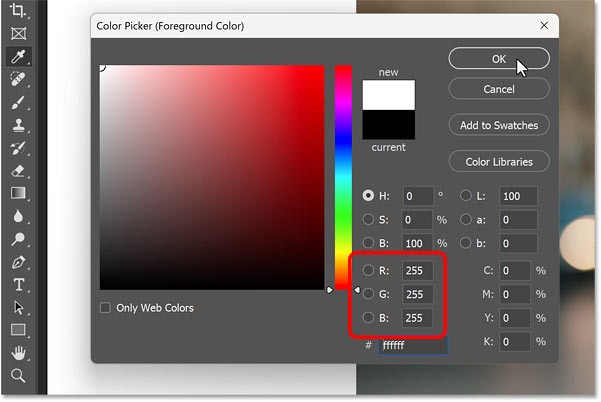
الخطوة 7: ارسم التدرج اللوني على الصورة
انقر مع الاستمرار على الصورة لتعيين نقطة البداية للتدرج اللوني. سيبدأ المثال بالقرب من الحافة اليسرى للصورة.
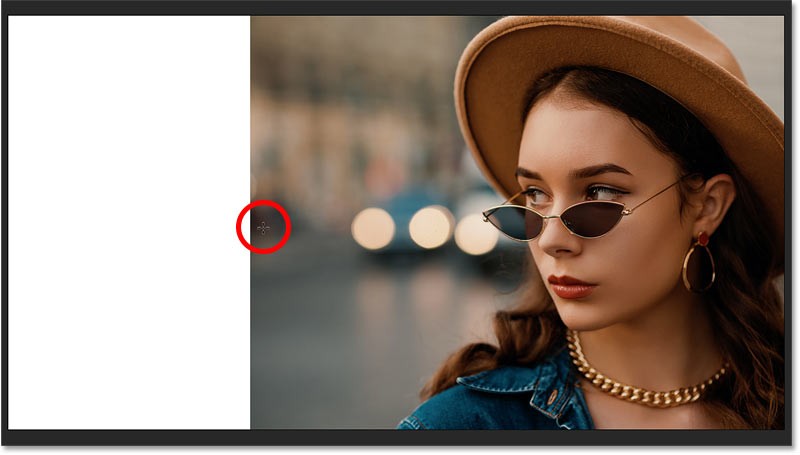
ثم اضغط باستمرار على زر الماوس وابدأ بالسحب بعيدًا عن تلك النقطة. استمر في الضغط على مفتاح Shift على لوحة المفاتيح أثناء السحب لتسهيل السحب بشكل مستقيم.
إحدى مزايا التدرجات المباشرة مقارنة بالتدرجات الكلاسيكية هي أنه يمكننا معاينة التدرج أثناء الرسم.
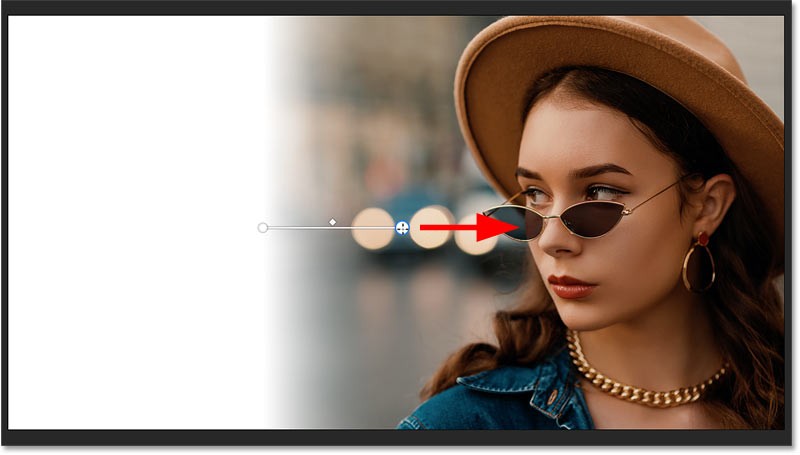
لا تقلق بشأن الحصول على التدرج اللوني الصحيح الآن. فقط قم برسم التدرج الأولي ثم حرر زر الماوس.
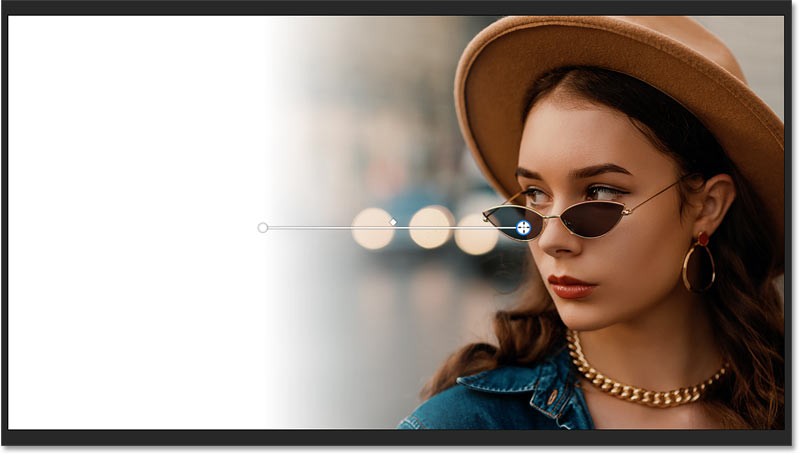
في لوحة الطبقات، تتم إضافة التدرج إلى طبقة تعبئة التدرج الخاصة به فوق الصورة، مع الحفاظ على التدرج والصورة منفصلين.
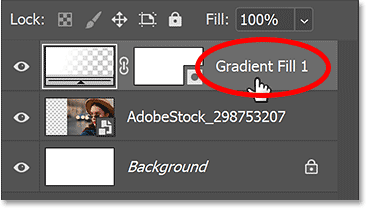
الخطوة 8: ضبط نقاط البداية والنهاية لتأثير التلاشي
لاحظ عناصر التحكم الموجودة على اللوحة والتي يمكننا الآن استخدامها لتحرير التدرج اللوني.
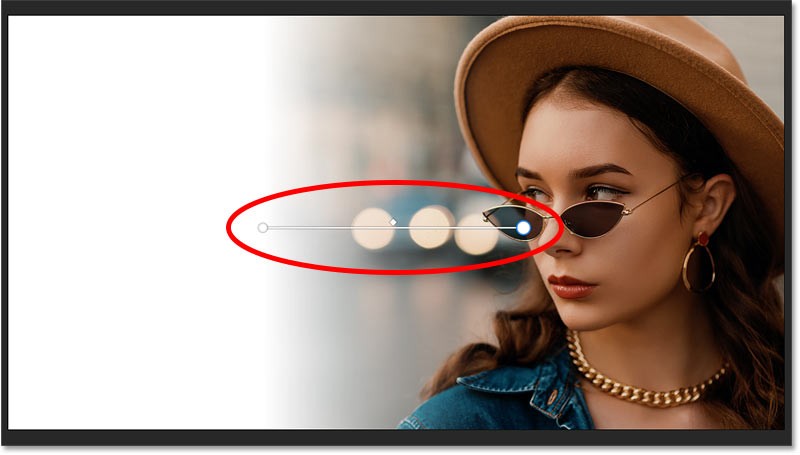
يمكنك النقر فوق نقاط توقف الألوان وسحبها في أي طرف من طرفي التدرج لضبط مكان بدء التغيير ونهايته. استمر في الضغط على مفتاح Shift أثناء السحب لتحريك نقطة اللون في خط مستقيم.
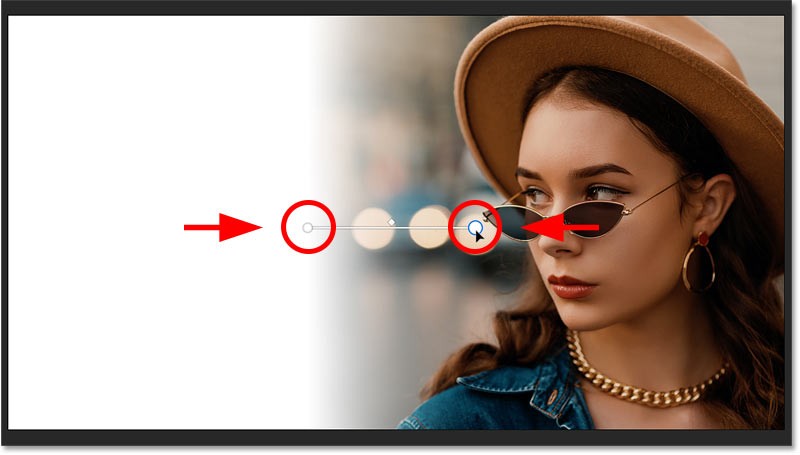
يمكنك أيضًا النقر وسحب الخط الذي يربط بين نقاط اللون لإعادة وضع التدرج اللوني على القماش.
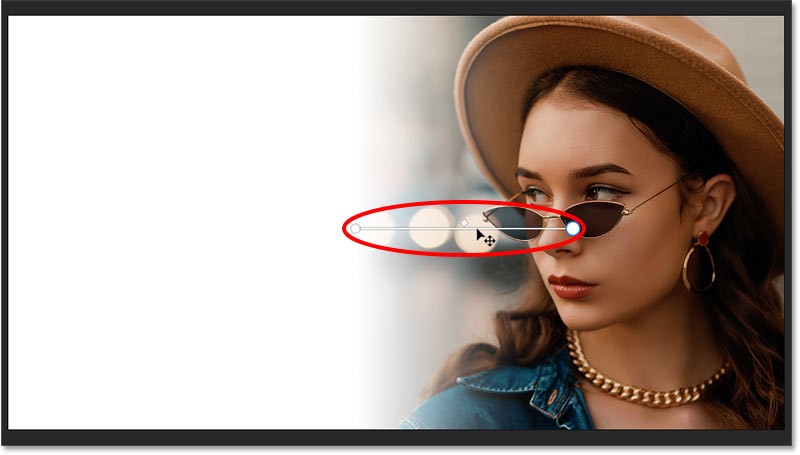
فوق هذا الخط، سوف ترى أيقونة الماس. عادةً ما يتحكم هذا الرمز في نقطة المنتصف بين الألوان على كلا الجانبين. ولكن بما أننا نعمل مع تدرج لوني من المقدمة إلى الشفافية، فإن سحب الرمز لن يكون له أي تأثير.
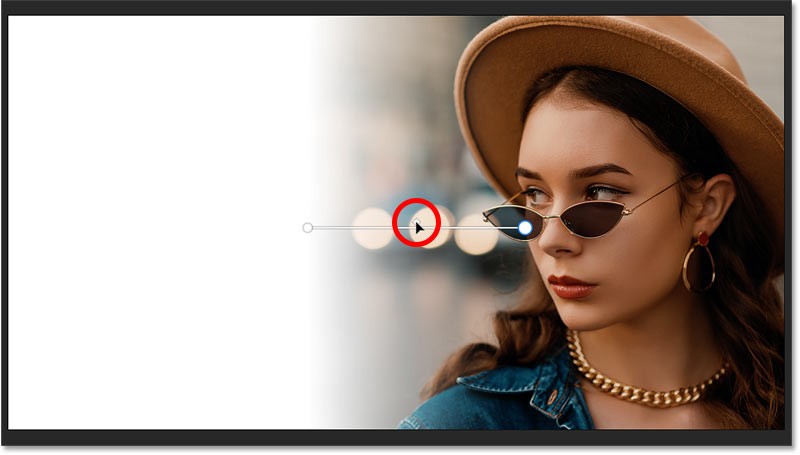
الخطوة 9: ضبط نقطة منتصف التلاشي
ولكن يمكنك ضبط نقطة المنتصف بين اللون والشفافية بالانتقال إلى لوحة الخصائص والتمرير لأسفل حتى تجد عناصر التحكم في التعتيم .
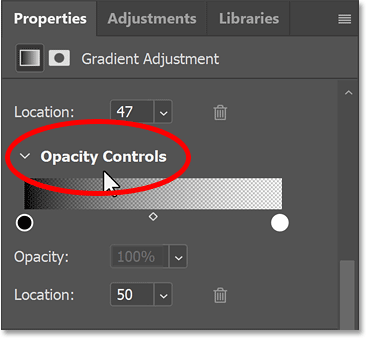
ثم اسحب أيقونة الماس الموجودة أسفل شريط المعاينة لتحريك نقطة المنتصف أقرب إلى اللون أو الشفافية.
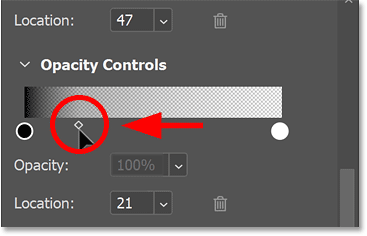
لإعادة التعيين إلى المركز، اضبط الموقع على 50 .
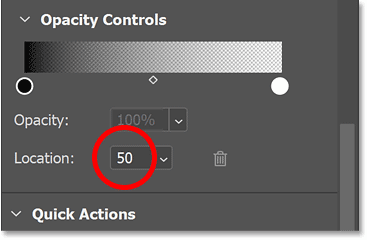
الخطوة 10: ضبط التلاشي
لاحظ أن الانتقال في التدرج بين اللون والشفافية لا يبدو سلسًا. يتركز معظم اللون على طول الجانب الأيسر، ثم يتلاشى بسرعة كبيرة باتجاه اليمين.
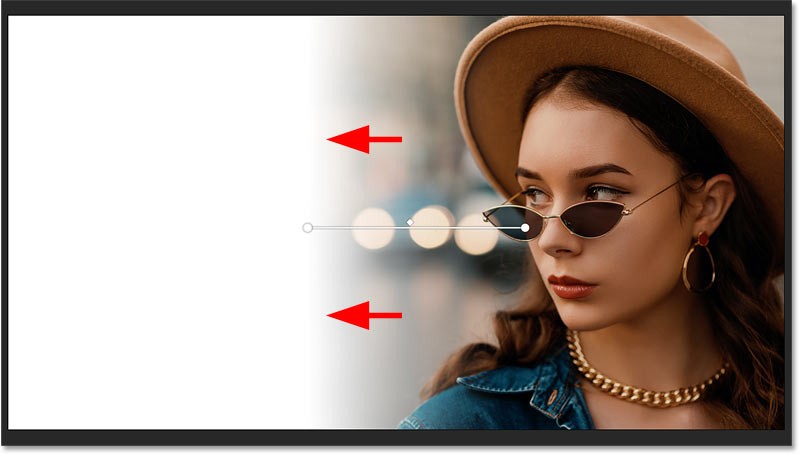
في بعض الأحيان، قد يؤدي تبديل التدرج إلى طريقة مختلفة في شريط الخيارات إلى جعل الأمور أكثر سلاسة.
الطريقة الافتراضية هي الإدراكية . إنه يرسم الألوان بالطريقة التي تراها أعيننا بشكل طبيعي، وهو ما تريده عادةً عند العمل مع التدرجات اللونية. ولكن الإدراك ليس دائمًا هو الخيار الأفضل لتحقيق هذا التأثير.
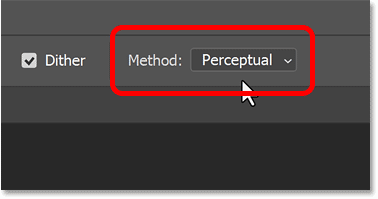
هناك طريقة أخرى تسمى الكلاسيكية ، والتي ترسم التدرجات اللونية بنفس الطريقة التي استخدمها الفوتوشوب لرسمها.
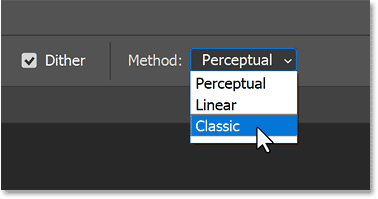
ولاحظ أن الانتقال الآن يبدو أكثر سلاسة وتدريجية. يمكنك اختيار الطريقة التي تناسب صورتك بشكل أفضل، ولكن في حالة المثال، يبدو الأسلوب الكلاسيكي أفضل.
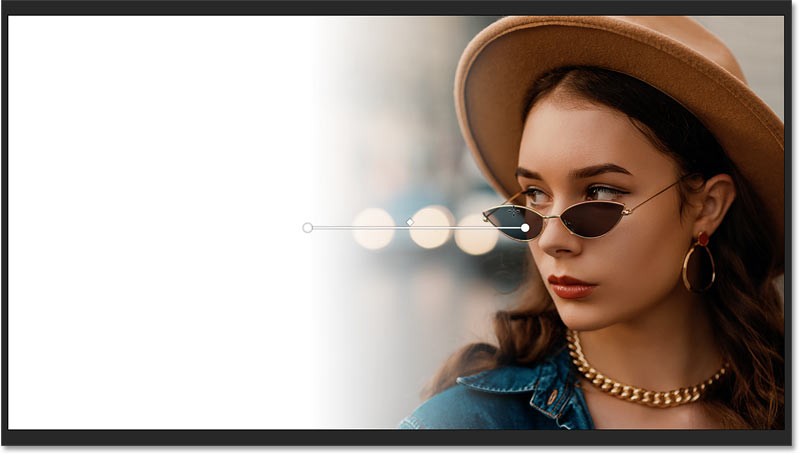
الخطوة 11: اختر لونًا آخر للتمويه (اختياري)
لتغيير اللون الذي تتلاشى إليه الصورة، انقر نقرًا مزدوجًا فوق نقطة توقف اللون في تلك الصورة. تأكد من اختيار نقطة توقف للون، وليس للشفافية.

ثم هناك طريقة لاختيار لون آخر من Color Picker.
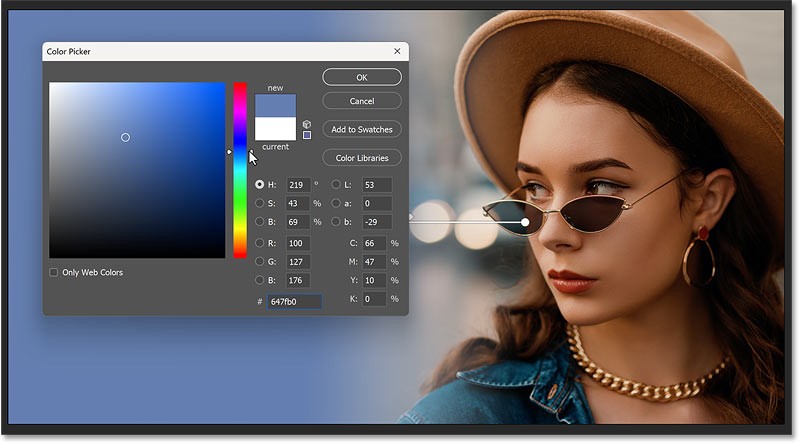
أو أثناء فتح أداة اختيار الألوان، يمكنك أخذ عينات من الألوان مباشرة من الصورة.
لكن قبل أخذ عينة من اللون، انتقل إلى خيار حجم العينة في شريط الخيارات وقم بتغييره من عينة نقطة إلى حجم أكبر مثل 5 × 5 أو 11 × 11. بهذه الطريقة، ستأخذ عينة من اللون المتوسط للمنطقة التي تنقر عليها بدلاً من لون بكسل معين. على سبيل المثال، سنختار 5 × 5.
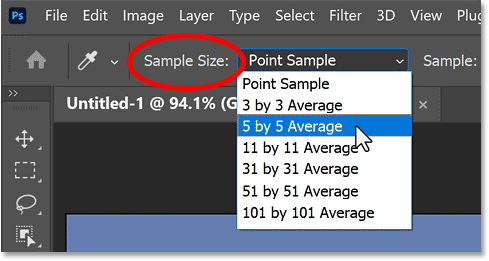
ثم انقر على اللون الموجود في الصورة لتجربته. سيقوم المثال باختيار ظل رمادي من الزاوية اليمنى العليا. انقر فوق موافق لإغلاق أداة اختيار الألوان عند الانتهاء.
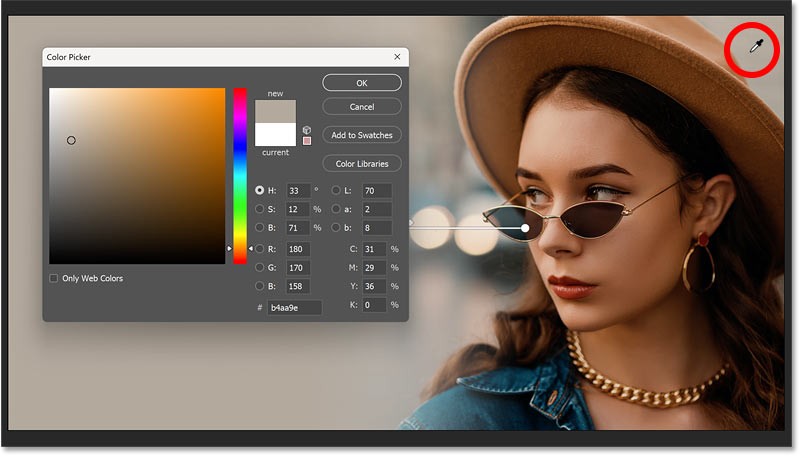
الخطوة 12: إجراء التعديلات النهائية على تأثير التلاشي
في هذه المرحلة، لا يزال بإمكانك إجراء التعديلات النهائية على نقاط البداية والنهاية لتأثير التدرج اللوني عن طريق سحب نقاط توقف اللون.
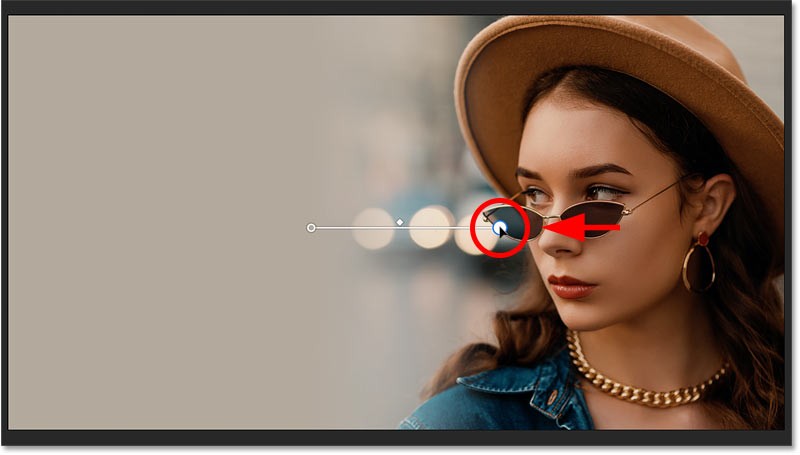
لإخفاء عناصر التحكم في اللوحة القماشية عند الانتهاء، ما عليك سوى تحديد أي طبقة أخرى غير طبقة التعبئة المتدرجة في لوحة الطبقات.
يمكنك إرجاع عناصر التحكم في القماش عن طريق إعادة تحديد طبقة التعبئة المتدرجة، ولكنك تحتاج أيضًا إلى تنشيط أداة التدرج في شريط الأدوات.
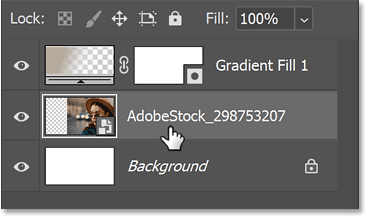
وهنا النتيجة النهائية للصورة غير الواضحة بلون الخلفية، وجاهزة لإضافة نص أو عناصر تصميم أخرى على اليسار.
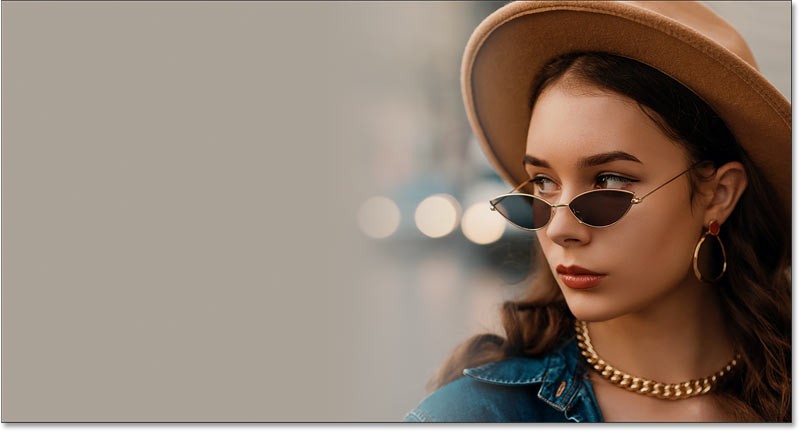
الزبادي طعام رائع. هل من الجيد تناول الزبادي يوميًا؟ عندما تأكل الزبادي يومياً كيف سيتغير جسمك؟ دعونا نكتشف ذلك معًا!
انتقل من علامة تبويب إلى علامة تبويب، ولا تنجز أي شيء، ثم تندم على يوم آخر غير منتج. إذا كان هذا الموقف يبدو مألوفًا، فقد يكون حظر موقع الويب الخاص بـCold Turkey هو الإجابة التي تحتاجها.
Dead Pool هي إحدى المناطق ذات الطابع الخاص بلعبة Mortal Kombat والتي تمت إضافتها إلى Fortnite منذ تحديث v34.21.
يمكن لتطبيقات الكاميرا الافتراضية على هاتفك القيام بالكثير، ولكنها لا تزال لا تحتوي على العديد من الأدوات الأكثر تقدمًا للتصوير الإبداعي. إليكم أفضل تطبيقات التصوير الفوتوغرافي للهاتف.
سوف يوضح لك هذا البرنامج التعليمي كيفية تحويل صورة بسهولة إلى رسم بالقلم الرصاص باستخدام Adobe Photoshop.
كان العديد من الأشخاص يجدون تغيير حجم الصور أمرًا مزعجًا للغاية حتى تعلموا طريقة الحماية البسيطة القائمة على القنوات في برنامج Photoshop.
لقد كان هناك نقاش طويل الأمد بين اللاعبين حول ما إذا كان ينبغي استخدام الكمبيوتر المحمول أو الكمبيوتر المكتبي أو وحدة التحكم للألعاب. على الرغم من أن كل خيار يقدم فوائده الخاصة، إلا أن الألعاب على الكمبيوتر المحمول تتميز بطريقة فريدة.
أضف تأثير ملصق سريع وسهل إلى صورك باستخدام برنامج Photoshop لإعادة إنشاء المظهر الكلاسيكي للملصقات المطبوعة بألوان حبر محدودة.
Organic Maps هو تطبيق خرائط مجاني مفتوح المصدر لنظامي التشغيل Android وiOS، تم تطويره بواسطة نفس الفريق وراء تطبيق MapsWithMe، والذي تم إطلاقه لأول مرة في عام 2011.
إن الكتابة على الصور هي طريقة أفضل بكثير لنقل الرسائل والتعبير عن الحب من الصور العادية. لا تقم بإدراج نص في الصور. عادةً ما توفر تطبيقات تحرير الصور على الهواتف ميزة كتابة نص على الصور باستخدام العديد من الخطوط والأنماط الفريدة.
يقرر بعض الأشخاص استخدام متصفح الإنترنت الافتراضي الذي توفره شركة Samsung على أجهزة Galaxy. إنه بسيط، وقابل للتخصيص، وخاص، ومليء بالميزات المفيدة.
هناك العديد من محرري الصور بالذكاء الاصطناعي الذين يجعلون من Photoshop خيارًا ثانيًا، كما أن ميزات الذكاء الاصطناعي هي أدوات مفيدة لتحرير الصور دون الحاجة إلى تعلم Photoshop المعقد.
يمكن أن يحدث الانتفاخ لأي شخص. والخبر السار هو أن وجبة الإفطار هي الوقت المناسب لإضافة بعض المكونات إلى وجبتك والتي من شأنها أن تساعد في تقليل الانتفاخ. هذا المكون هو الموز.
عند استخدام التلفزيون الكبلي، غالبًا ما يقضي الأشخاص وقتًا أطول في تصفح القنوات بحثًا عن شيء ما بدلاً من الاستمتاع به بالفعل. لقد توقف العديد من الأشخاص عن استخدام خدمة التلفزيون بالكابل لسنوات ولم يندموا أبدًا على هذا القرار.
على الرغم من أن المشكلات المتعلقة بالميكروفون شائعة جدًا على أجهزة Android، إلا أنه يمكنك اتباع خطوات استكشاف الأخطاء وإصلاحها التالية لحلها.
في هذه المقالة، سنرشدك إلى كيفية استعادة الوصول إلى القرص الصلب عند تعطله. هيا نتابع!
للوهلة الأولى، تبدو سماعات AirPods كأي سماعات أذن لاسلكية حقيقية أخرى. لكن كل ذلك تغير بعد اكتشاف بعض الميزات غير المعروفة.
أطلقت شركة Apple نظام التشغيل iOS 26 - وهو تحديث رئيسي بتصميم زجاجي مصنفر جديد تمامًا، وتجارب أكثر ذكاءً، وتحسينات للتطبيقات المألوفة.
يحتاج الطلاب إلى نوع محدد من أجهزة الكمبيوتر المحمولة لدراستهم. لا ينبغي أن يكون قويًا بما يكفي لأداء جيد في تخصصهم المختار فحسب، بل يجب أيضًا أن يكون صغيرًا وخفيفًا بما يكفي لحمله طوال اليوم.
تعتبر إضافة طابعة إلى نظام التشغيل Windows 10 أمرًا بسيطًا، على الرغم من أن العملية بالنسبة للأجهزة السلكية ستكون مختلفة عن تلك الخاصة بالأجهزة اللاسلكية.
كما تعلمون، تُعدّ ذاكرة الوصول العشوائي (RAM) جزءًا أساسيًا من مكونات الحاسوب، فهي بمثابة ذاكرة لمعالجة البيانات، وهي العامل الحاسم في سرعة الحاسوب المحمول أو الحاسوب الشخصي. في المقالة التالية، سيقدم لكم WebTech360 بعض الطرق للتحقق من أخطاء ذاكرة الوصول العشوائي (RAM) باستخدام برامج على نظام ويندوز.
لقد اجتاحت أجهزة التلفاز الذكية العالم حقًا. مع وجود العديد من الميزات الرائعة واتصال الإنترنت، غيرت التكنولوجيا الطريقة التي نشاهد بها التلفزيون.
الثلاجات هي أجهزة مألوفة في المنازل. تحتوي الثلاجات عادة على حجرتين، حجرة التبريد واسعة وتحتوي على ضوء يضيء تلقائيًا في كل مرة يفتحها المستخدم، بينما حجرة الفريزر ضيقة ولا تحتوي على ضوء.
تتأثر شبكات Wi-Fi بالعديد من العوامل التي تتجاوز أجهزة التوجيه وعرض النطاق الترددي والتداخل، ولكن هناك بعض الطرق الذكية لتعزيز شبكتك.
إذا كنت تريد الرجوع إلى نظام التشغيل iOS 16 المستقر على هاتفك، فإليك الدليل الأساسي لإلغاء تثبيت نظام التشغيل iOS 17 والرجوع من نظام التشغيل iOS 17 إلى 16.
الزبادي طعام رائع. هل من الجيد تناول الزبادي يوميًا؟ عندما تأكل الزبادي يومياً كيف سيتغير جسمك؟ دعونا نكتشف ذلك معًا!
تناقش هذه المقالة أكثر أنواع الأرز المغذية وكيفية تحقيق أقصى قدر من الفوائد الصحية لأي نوع أرز تختاره.
إن إنشاء جدول للنوم وروتين وقت النوم، وتغيير المنبه، وتعديل نظامك الغذائي هي بعض التدابير التي يمكن أن تساعدك على النوم بشكل أفضل والاستيقاظ في الوقت المحدد في الصباح.
الإيجار من فضلك! Landlord Sim هي لعبة محاكاة للهواتف المحمولة تعمل على نظامي التشغيل iOS وAndroid. ستلعب دور مالك مجمع سكني وتبدأ في تأجير شقة بهدف ترقية التصميم الداخلي لشققك وتجهيزها للمستأجرين.
احصل على رمز لعبة Bathroom Tower Defense من Roblox واستخدمه للحصول على مكافآت مثيرة. سيساعدونك على ترقية أو فتح الأبراج ذات الضرر الأعلى.